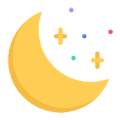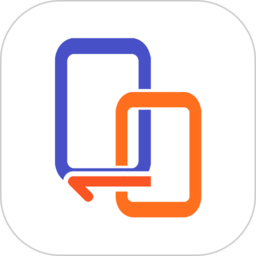卸载百度卫士的步骤与方法
作者:佚名 来源:未知 时间:2024-11-25
卸载百度卫士可能是您因各种原因需要执行的一项任务。无论是因为它占用了太多系统资源,还是您想尝试其他安全软件,以下是一些详细的步骤,帮助您顺利卸载百度卫士。

首先,您可以通过电脑上的其他卫士软件自带的“软件管家”功能来卸载百度卫士。这是一种非常方便的方法,因为大多数卫士软件都集成了软件管理功能。您只需打开“软件管家”,然后在“卸载”界面找到“百度卫士”,点击“卸载”按钮并按照提示操作即可。这种方法的好处是,它会自动检测并卸载相关组件,确保卸载过程干净彻底。
如果您没有安装其他卫士软件,或者更喜欢使用系统自带的功能,那么您可以通过控制面板来卸载百度卫士。首先,在电脑左下角的“开始”菜单中打开“控制面板”。然后,在控制面板中找到“程序”或“卸载程序”选项。接下来,在“卸载或更改程序”列表中,找到并点击“百度卫士”。之后,点击“卸载”按钮,并按照屏幕上的提示完成卸载过程。在卸载过程中,如果百度卫士正在运行,系统可能会提示您先关闭它,再继续卸载。
除了以上两种方法,您还可以直接通过百度卫士的安装文件夹来卸载它。首先,找到百度卫士的桌面图标,右键点击它,然后在弹出的选项中选择“打开文件位置”。这将带您到百度卫士的安装文件夹。在文件夹中,找到一个名为“uninst.exe”的应用程序。双击运行它,然后按照屏幕上的提示完成卸载过程。这种方法的好处是,它直接调用了百度卫士自带的卸载程序,通常能够更彻底地卸载软件及其组件。
如果您在尝试以上方法时遇到困难,或者希望更深入地清理百度卫士的残留文件,那么您可以尝试手动删除其安装文件夹和相关文件。首先,找到百度卫士的安装目录,通常是一个名为“Baidu”的文件夹,它可能位于C盘或D盘,具体取决于您当初的安装选择。然后,尝试删除这个文件夹。如果系统提示文件正在使用中,无法删除,您可以尝试重启计算机后再删除。此外,您还可以在C盘的“Common Files”文件夹中找到名为“Baidu”的文件夹,并尝试删除它。在删除之前,请确保已经退出了百度卫士的所有进程和组件,以避免删除失败或导致系统错误。
在手动删除文件时,如果遇到无法删除的文件,您可以使用一些专业的文件粉碎工具来帮助您。例如,360安全卫士自带的粉碎机功能就非常强大。只需将无法删除的文件拖放到粉碎机中,然后点击粉碎按钮即可。这些工具能够绕过系统的文件保护机制,直接删除顽固文件。但是,在使用这些工具时,请务必小心谨慎,避免误删重要文件导致系统崩溃或数据丢失。
此外,如果您在卸载百度卫士时遇到了其他问题,比如卸载程序无法运行、卸载后仍有残留文件等,您可以尝试以下解决方法:
1. 检查是否有多个版本的百度卫士安装在系统上。有时,用户可能会不小心安装了多个版本的百度卫士,导致卸载时出现冲突。在这种情况下,您需要找到并卸载所有版本的百度卫士。
2. 使用注册表清理工具来清理百度卫士的注册表项。注册表是Windows系统中用于存储软件配置和设置的重要数据库。有时,卸载程序可能无法完全清理注册表中的相关项,导致残留文件或配置信息仍然存在。使用注册表清理工具可以帮助您找到并删除这些残留项。但是,请注意在修改注册表之前一定要备份注册表,以防出现意外情况导致系统无法启动。
3. 如果以上方法都无法解决问题,您可以考虑使用系统还原功能来恢复到安装百度卫士之前的系统状态。系统还原是Windows系统中提供的一项功能,它允许您将系统恢复到某个特定的时间点之前的状态。通过选择一个合适的还原点,您可以撤销对系统的所有更改,包括安装的软件和更新的驱动程序等。但是,请注意在使用系统还原之前要备份重要数据,以防数据丢失。
总之,卸载百度卫士可以通过多种方法实现,包括使用其他卫士软件的“软件管家”功能、控制面板中的“卸载程序”选项、直接运行百度卫士自带的卸载程序以及手动删除安装文件夹和相关文件等。在卸载过程中,如果遇到问题或困难,可以尝试使用注册表清理工具、系统还原功能等方法来解决问题。无论使用哪种方法,都请务必小心谨慎地操作,避免误删重要文件或导致系统错误。希望以上内容能够帮助您顺利卸载百度卫士。
- 上一篇: 轻松变身!将你的笔记本电脑设置为WiFi热点共享秘籍
- 下一篇: 全民K歌中如何使用KK秀?